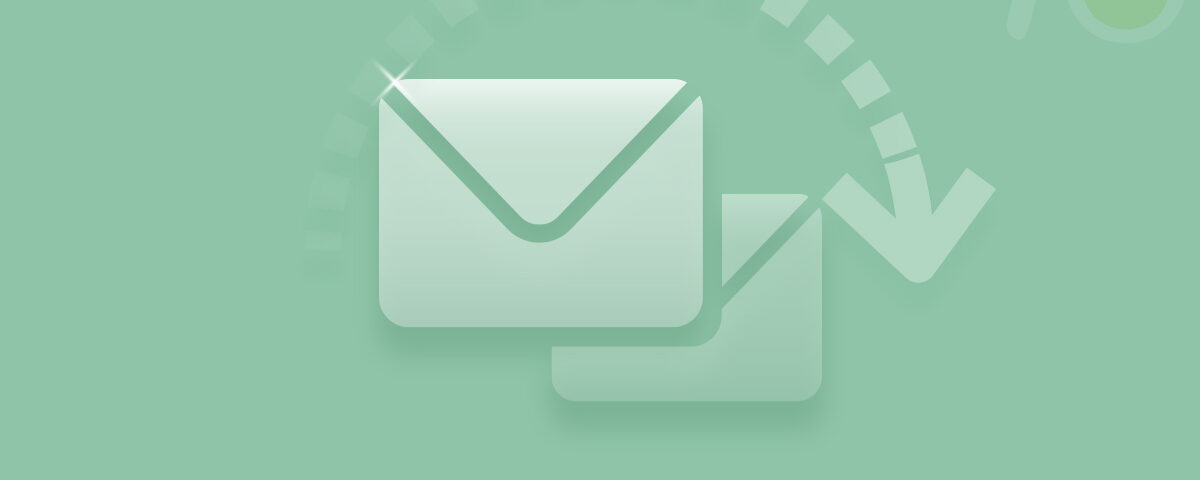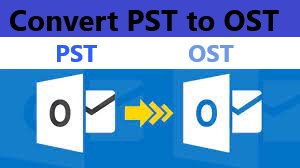
I dati dei file PST sono un gateway per accedere ai file di posta elettronica quando non si utilizza un server di scambio o se ci si trova in un ambiente di server non di scambio. Di solito, le persone cercano il convertitore da OST a PST se vogliono correggere i loro dati di posta elettronica, scambiare il profilo del server o qualsiasi altro caso generico. Ma in alcuni casi, potresti voler trasferire i dati memorizzati locali sul server di scambio, quindi potresti dover convertire il file PST in OST. Quindi, impariamo come convertire i file PST in OST.
Perché i file PST di Outlook vengono convertiti in file OST?
- Per rendere il disordine di Outlook privo di ingombri, potresti non spostare file e-mail così importanti o e-mail eccessive in un altro account Outlook. Ciò porta a una sincronizzazione errata sul server di scambio.
- Aggiornamento a una versione più recente del server Outlook ma hai ancora molti utenti che utilizzano un file PST. Come convertire PST in file OST senza perdere i dati di posta elettronica?
- Se si dispone di un file PST orfano e si desidera che i suoi dati nel server di Exchange siano necessari la migrazione del file PST sul server.
- Aggiornato da Outlook 2003 a Outlook 2013 e durante la configurazione del server di scambio, potresti aver tentato di migrare i file PST sul server. In qualche modo, potresti essere finito con file PST danneggiati che sono diventati inaccessibili. Ora, come convertire i file PST in OST in modo da poter recuperare i miei dati PST inaccessibili
Nota: per quanto riguarda l’ultimo ragionamento, se desideri riparare o riparare i tuoi file PST che sono stati danneggiati o inaccessibili durante questo processo, puoi farlo in modo efficace e rapido senza migrare i file PST sul server. Vuoi sapere come? Yodot riparazione di file PST software ripara e ripristina tutti gli attributi di posta elettronica da un file PST inaccessibile. Questo strumento crea un intero nuovo file PST se la versione precedente è completamente danneggiata o ha perso i dati.
Come posso Convertire Miei File PST di Outlook in OST Gratuitamente?
Ora torniamo al fatto di imparare come convertire file PST in OST in tutte le versioni di Outlook.
- converti PST in file OST nel Outlook 2003 & 2007
- Converti file PST in OST nel Outlook 2010
- Converti file PST in OST nel Outlook 2013, 2016, 2019 e 2021
Come convertire i file PST in OST in Outlook 2003 e 2007:
Passo 1: Apri Outlook 2003 o 2007 e fai clic su “File” che si trova nell’angolo in alto a sinistra
Passo 2: Seleziona “Importa ed esporta” e attendi l’avvio della procedura guidata
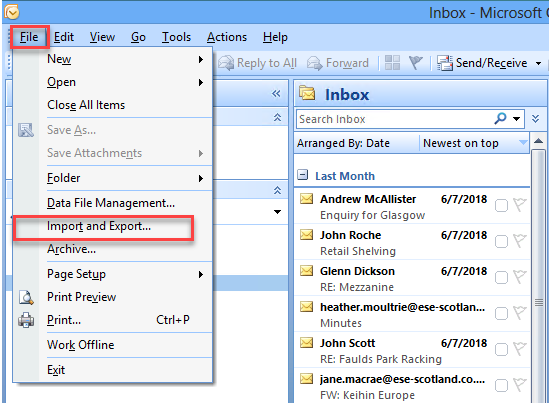
Passo 3: Seleziona “Importa da un altro programma o file” e fai clic su “Avanti”
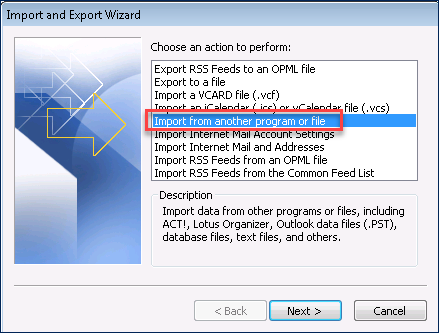
Passo 4: Selezionare “File delle cartelle personali (.pst)” dalla scheda “Importa un file” e fare clic su “Avanti”
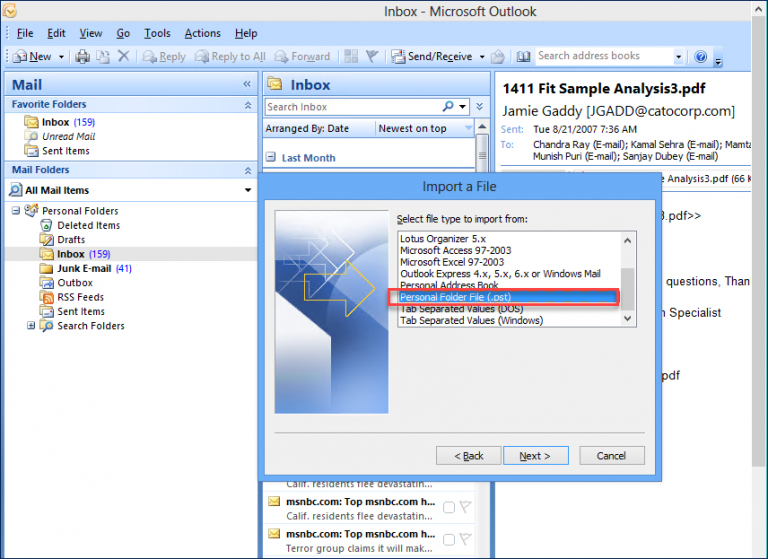
Passo 5: Cerca il tuo file PST, aprilo e fai clic su “Avanti”
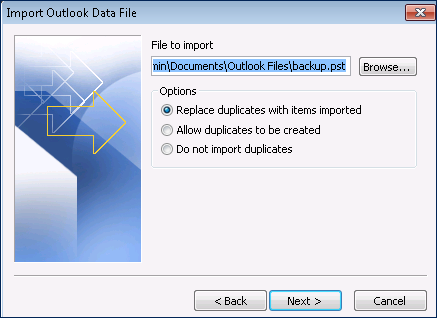
Passo 6: Seleziona le cartelle che desideri importare dal file PST nella scheda “Seleziona la cartella da importare da” e fai clic su “Fine”
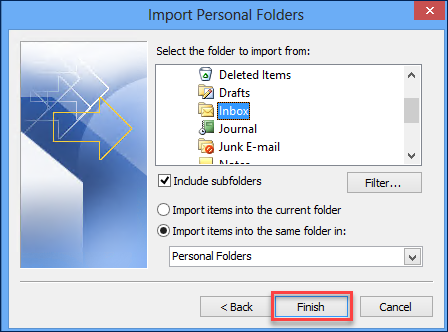
Passo 7: Ora puoi vedere i file PST nel pannello di navigazione sul lato sinistro
Passo 8: Fai clic sul pannello di sinistra e crea una nuova cartella
Passo 9: Infine, trascina le e-mail dalla cartella PST trasferita di recente e rilasciala nella nuova cartella creata di recente.
Passo 10: Ciò migra i file PST sul server e li converte in file OST
Come conversione da PST a OST nel Outlook 2010:
Passo 1: Apri Outlook 2010 e fai clic su “File”, quindi su “Apri”, quindi su “Importa”
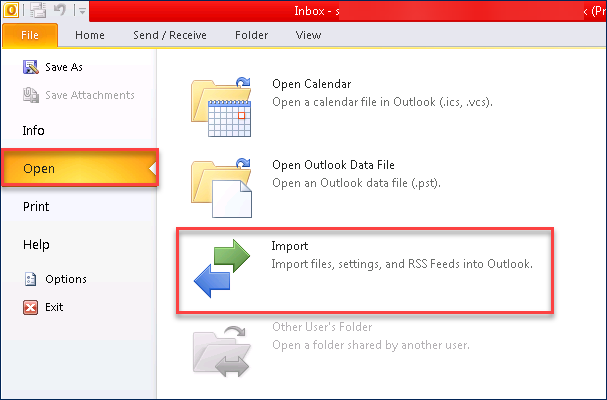
Passo 2: Dalla scheda “Importazione / Esportazione guidata”, seleziona “Importa da un altro programma o file” e fai clic su “Avanti”
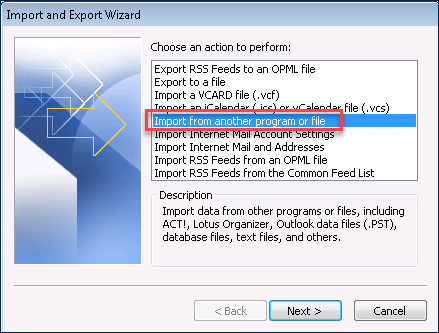
Passo 3: Selezionare “File di dati di Outlook (.pst)” dalla scheda “Importa un file” e fare clic su “Avanti”
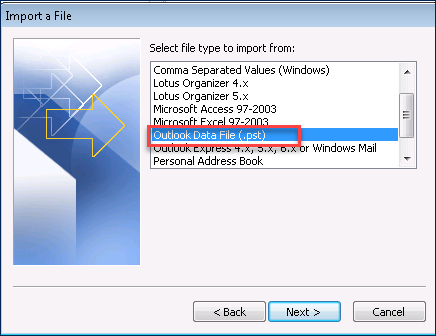
Passo 4: Sfoglia e seleziona i file PST che desideri trasferire e fai clic su “Avanti”
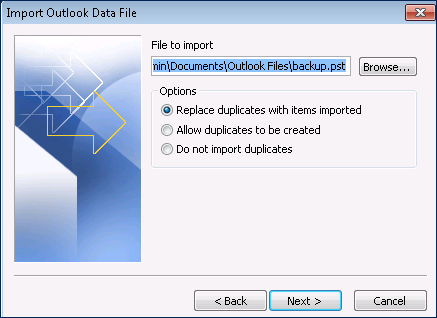
Passo 5: Seleziona la cartella che desideri importare e fai clic su “Fine”
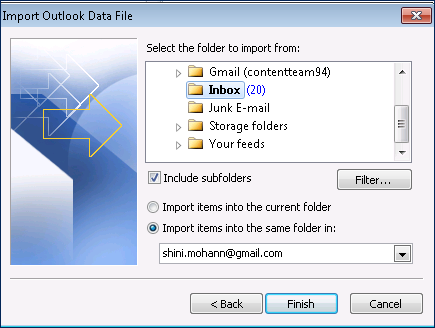
Passo 6: Fare clic con il tasto destro sul pannello di sinistra e selezionare l’opzione “Nuova cartella” e fornire un nome per la cartella
Passo 7: Trascina e rilascia i file PST importati nella cartella OST appena creata. Ciò migra i file PST sul server
Come converti PST in file OST nel Outlook 2013, 2016, 2019 & 2021:
Passo 1: Apri Outlook 2013, 2016 o 2019 e fai clic su “File”, quindi su “Apri ed esporta” e poi su “Importa / Esporta”
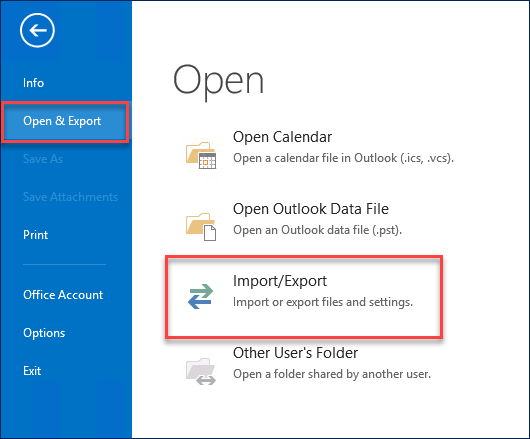
Passo 2: Dalla scheda “Importazione / Esportazione guidata”, seleziona “Importa da un altro programma o file” e fai clic su “Avanti”
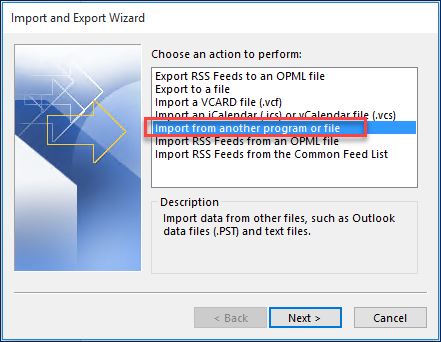
Passo 3: Selezionare “File di dati di Outlook (.pst)” dalla scheda “Importa un file” e fare clic su “Avanti”
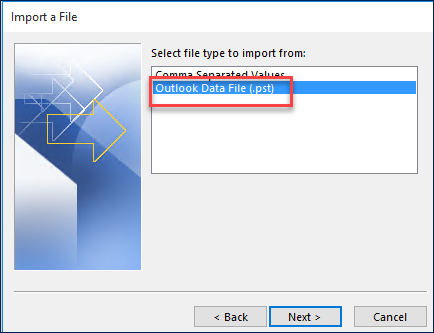
Passo 4: Sfoglia il file .pst dalla scheda “Importa file di dati di Outlook” e fai clic su “Avanti”
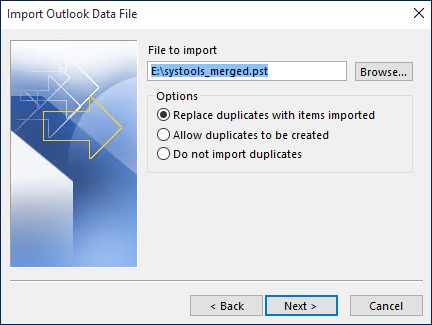
Passo 5: Seleziona le cartelle che desideri trasferire e fai clic su “Fine”
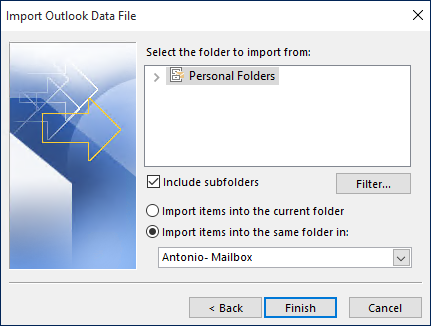
Passo 6: I file importati verranno visualizzati sul pannello di sinistra. Fare clic destro sul pannello e fare clic su “Nuova cartella”.
Passo 7: Trascina le e-mail desiderate dalla cartella PST importata alla cartella OST appena creata. Ciò migrerà automaticamente i file PST sul server e li convertirà come file OST.
Con questi passaggi, gli utenti possono importare file PST sul server di scambio e organizzare il client di posta elettronica con i suoi attributi. Tuttavia, se stai cercando un modo per spostare i tuoi file PST in una versione successiva di Outlook ma sei preoccupato di perdere gli attributi e-mail, allora Yodot Sposta il software PST di Outlook è lo strumento apt che può migrare efficacemente i dati PST senza perdere gli attributi dell’email e fare il backup sicuro delle impostazioni, delle note, ecc. di Outlook